【Google Meet】有料と無料の違うところをくわしく解説!
Google Meetの有料と無料の違うところ「ホーム画面」「設定」「ミーティング最大参加人数」などくわしく解説します。Google Meetの有料と無料の違うところを実際のホーム画面や設定画面で説明していきますので利用する判断材料としてください。
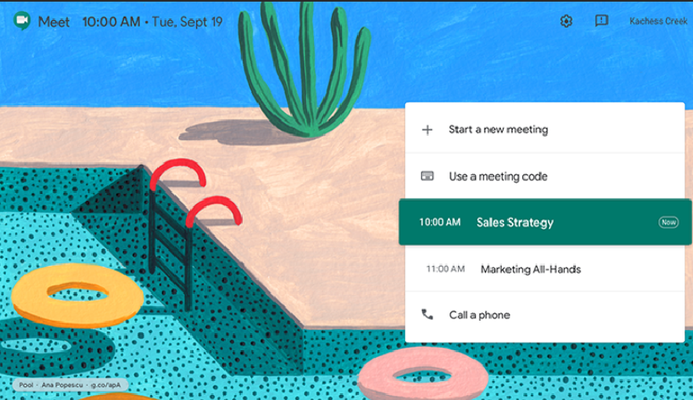
目次
- 1【Google Meet】有料と無料の違うところとは
- ・「Google Meet」の有料版
- ・「Google Meet」の無料版
- ・それぞれの違いは?
- ・有料版/無料版共にGoogleユーザー/非Googleユーザーの参加可能
- 2【Google Meet】有料と無料の違うところ~ホーム画面設定~
- ・有料版ホーム画面設定
- ・無料版ホーム画面設定
- 3【Google Meet】有料と無料の違うところ~ミーティング画面設定~
- ・有料版ミーティング画面設定
- ・無料版ミーティング画面設定
- 4【Google Meet】有料と無料の違うところ~最大参加人数~
- ・有料版最大参加人数
- ・無料版最大参加人数
- 5【Google Meet】有料と無料の違うところ~その他機能~
- ・その他機能一覧
- ・まとめ
- ・合わせて読みたい!Googleに関する記事一覧
【Google Meet】有料と無料の違うところとは
Google Meetの有料と無料とは何なのか知りたい方/知らない方という人。Google Meetの有料と無料では違う所のホーム画面/ミーティング画面/最大参加人数/その他機能を確認したい人に向けて、違いについてくわしく解説していきたいと思います。
まずは、Google Meetの有料と無料の違うところをはっきりさせるために各それぞれの特徴や設定と料金プランについて探っていきたいと思います。
それでは、Google Meetの有料と無料の違うところを明確にするために基本情報を一つ一つ紹介をしていきたいと思いますので、どちらを利用すればいいのかを判断する材料としてみてはいかがでしょうか。
「Google Meet」の有料版
Google Meetの有料と無料の違うところを見極める上で、まずは「Google Meet」の有料版の特徴についてフォーカスし説明をしていきたいと思います。
2020年4月末以前までは有料
「Google Meet」の有料版は「2020年4月末以前までは有料」となっています。Googleアカウントを所持しているユーザを対象に誰でもGoogle Meetの有料版を利用することができます。
現在は、有料ツールとなっており無料で利用をすることはできませんので気を付けておくべきです。
G-Suite契約者のみが参加できる設定
「Google Meet」の有料版を利用する条件があります。その利用条件とは「G-Suite契約者のみが参加できる設定」となっています。G-Suiteを利用している場合は、ミーティングの設定などを利用することができます。
G-Suite契約していないと有料版は使うことはできませんので、無料版のみ利用することになります。
G-Suite料金プラン
とは言え、G-Suiteに契約するにはいくつかの料金プランがありますので確認する必要があります。以下がG-Suiteの料金プランとなっていますので把握しておいてください。
| Basic | Business | Enterprise | |
| 料金 | ¥680 JPY / 1 ユーザー / 月 |
¥1,360 JPY / 1 ユーザー / 月 |
¥3,000 JPY / 1 ユーザー / 月 |
「Google Meet」の無料版
つづいては、「Google Meet」の無料版の特徴についてフォーカスし説明をしていきたいと思います。
2020年5月辺りから無料
「Google Meet」の無料版は「2020年5月辺りから無料」になりました。
コロナウイルス影響で無料提供された
なぜ無料になったのか説明しますと「コロナウイルス影響で無料提供された」背景があります。
それぞれの違いは?
無料版と有料版の特徴が分かったとは言っても結局どう違うのか疑問に思っている人も多いかと思われます。そこで、それぞれの違いを明確にしていきます。
有料版/無料版共にGoogleユーザー/非Googleユーザーの参加可能
それぞれの違いですが、有料版/無料版どちらもGoogleユーザー/非Googleユーザーが参加できます。誰でも参加できる共通点があります。
GoogleハングアウトはGoogle Meetへ完全移行予定
Google ハングアウトは提供が終了する予定となっていて、Google MeetとGoogleチャットへの移行が計画されています。
【Google Meet】有料と無料の違うところ~ホーム画面設定~
つづいて、Google Meetの有料と無料の違うところを確認する上で「ホーム画面設定」について注目をしていきたいと思います。ホーム画面の設定などが異なる部分となっています。
有料版ホーム画面設定
まずは、Google Meetの有料のホーム画面設定は上の画像のように表示されます。ポップなイラストが描かれたホーム画面設定となっています。
Canvas Projectが参加
このGoogle Meetの有料の可愛いイラストは「Canvas Project」が参加して描かれています。
アクセス度/時間経過により変動
このGoogle Meetの有料のホーム画面設定のイラストはアクセス度/時間経過により変動しますので、見ているだけでも楽しめます。
無料版ホーム画面設定
つづきましては、Google Meetの無料版ホーム画面設定の表示について見ていきたいと思います。
初心者でも把握しやすい画面
Google Meetの無料版ホーム画面設定の特徴は「初心者でも把握しやすい画面」となっています。シンプルでどこに何があるのか分かりやすいので、操作がしやすいです。
 【教育機関向け】Google Meetが未ログインユーザーのブロック機能を追加!
【教育機関向け】Google Meetが未ログインユーザーのブロック機能を追加!【Google Meet】有料と無料の違うところ~ミーティング画面設定~
ここからは、Google Meetの有料と無料の違うところとして深堀していくために「ミーティング画面設定」について注目をしていきたいと思います。
有料と無料では「ミーティング画面設定」に違いがありますので、確認をしてから利用するようにしてください。
有料版ミーティング画面設定
まずは、Google Meetの有料版のミーティング画面設定からフォーカスし説明をしていきたいと思います。
会議URL/ダイヤルイン/PIN/その他の電話番号が表示
有料版のミーティング画面設定は、会議URL/ダイヤルイン/PIN/その他の電話番号が一括表示されていて、アクセスしやすい画面になっています。それぞれのボタンが配置されていますので、スムーズに操作ができます。
スマホ画面でも同様画面
スマホで有料版のミーティング画面設定を利用した際も「会議URL/ダイヤルイン/PIN/その他の電話番号が一括表示」されていますので、PCとスマホどちらも便利に使うことができるでしょう。
無料版ミーティング画面設定
つづきましては、Google Meetの無料版のミーティング画面設定についても注目をしていきたいと思います。
会議URLのみが表示
Google Meetの無料版のミーティング画面設定は「会議URLのみが表示」されます。シンプルですが、有料版とは違い、さまざまな操作をいちいち切り替えて使う手間が増えます。
スマホ画面でも同様画面
また、スマホでGoogle Meetの無料版のミーティング画面設定を表示させた場合も「会議URLのみが表示」されます。
 【Windows10】「Google Meet」でマイクが使えないときの解決方法!
【Windows10】「Google Meet」でマイクが使えないときの解決方法!【Google Meet】有料と無料の違うところ~最大参加人数~
ここからは、Google Meetの有料と無料の違うところについて更にくわしく解説していきたいと思います。つぎは、Google Meetの有料と無料の「最大参加人数」の違いを明確にしていきます。
Google Meetの有料と無料は会議に参加できる「最大参加人数」が異なっています。ですので、多くの人数でGoogle Meetを利用したい場合は、気を付けて有料と無料版を使う必要があります。
有料版最大参加人数
まずは、Google Meetの有料版の最大参加人数から説明をしていきたいと思います。
250人参加可能
Google Meetの有料版の最大参加人数は「250人参加可能」となっています。
無料版最大参加人数
つづいて、Google Meetの無料版の最大参加人数についても紹介をしていきたいと思います。
100人参加可能
Google Meetの無料版の最大参加人数ですが「100人参加可能」となっています。有料版と比較すると、150人少ないです。
 「Google Meet(無料)」と「Zoom」はどちらが高機能か解説!
「Google Meet(無料)」と「Zoom」はどちらが高機能か解説!【Google Meet】有料と無料の違うところ~その他機能~
つづきましては、Google Meet有料と無料の違うところとして「その他機能」についてもくわしく解説していきたいと思います。Google Meetno有料と無料では、さまざまな細かい機能が搭載しています。
有料版と無料版では、この機能に制限がかかったり、そもそも使えないなどがありますので利用する前に確認をしておく必要があります。
それでは、Google Meet有料と無料の「その他機能」を一つ一つ紹介をしていきたいと思いますので参考にして利用してください。
その他機能一覧
Google Meet有料と無料の「その他機能」の一覧となります。それぞれ使える機能や制限がかかっている機能上がりますので、把握しておくといいでしょう。
| 機能 | 無料プラン | 有料プラン |
| ビデオ通話 | 〇 | 〇 |
| 音声通話 | 〇 | 〇 |
| チャット | 〇 | 〇 |
| 電話からの参加 | 〇 | 〇 |
| 会議時間の制限 | 1時間(2020/09/30までは制限無) | 無制限 |
| ライブストリーミング | × | 〇 |
| 会議の録画と保存 | × | 〇 |
| 画面共有 | 〇 | 〇 |
| 最大参加ユーザ数 | 100人 | 100から250人 |
| 料金 | 無料 |
|
有料版でG-Suite Essentitalsが追加
また、Google Meet有料版の特徴として「G-Suite Essentitalsが追加」されています。Google Meetno有料版を利用することで、G Suite Essentialsを無料でご利用いただけます。
Google ドライブの強力なコラボレーション機能と高機能なGoogle Meetの機能を利用することができます。2020年9月30日まで無料提供しています。
無料版には利用時間/一部機能制限がある
Google Meetの無料版の注意点として「利用時間/一部機能制限がある」ことがあげられます。2020年9月30日まで無制限にはなっていますが、それ以降60分までとなりライブストリーミングや会議の録画保存に制限が入ります。
まとめ
以上が、【Google Meet】有料と無料の違うところをくわしく解説!の記事でした。Google Meetの有料・無料版は、今現在ではそこまでの差はありませんが無料期間の9月30日を過ぎると制限などがありますので、気を付けて使う必要があります。
合わせて読みたい!Googleに関する記事一覧
 【Windows10】「Google Meet」でマイクが使えないときの解決方法!
【Windows10】「Google Meet」でマイクが使えないときの解決方法! 【Google】医療情報のアクセス支援の新ツール「Question Hub」を開始!
【Google】医療情報のアクセス支援の新ツール「Question Hub」を開始! 【教育機関向け】Google Meetが未ログインユーザーのブロック機能を追加!
【教育機関向け】Google Meetが未ログインユーザーのブロック機能を追加! 【Googleマップ】経路検索でシェアサイクルの表示に対応!
【Googleマップ】経路検索でシェアサイクルの表示に対応!















